3D打印教程:亲手制作收纳盒,跟桌面杂乱说拜拜!创想三维
您的办公桌上是不是杂乱无章呢?各种各样的杂物是不是无处安放?这个时候您就应该拿出一台3D打印机,自己动手打印一个便携式收纳盒。下面,就让我来教大家怎么利用123D这款软件自己建立一个收纳盒的模型吧!

1、使用123D软件,可在官网(www.cxsw3d.com)下载。提取码:fz17
2、在制作的过程中,用到的有5个命令: 矩形,圆,拉伸,修剪,圆角。
二、备注
1、编辑前需要双击编辑物体,成为蓝色才进入草图。
2、底面网格每一个小格子的长度都为5mm。
3、绘制多段线形成闭合图形时,点击命令后要点击已经画好的线,不能点击平面。
4、软件默认单位都为mm(毫米)
第一步:打开123D软件,选择上视图。
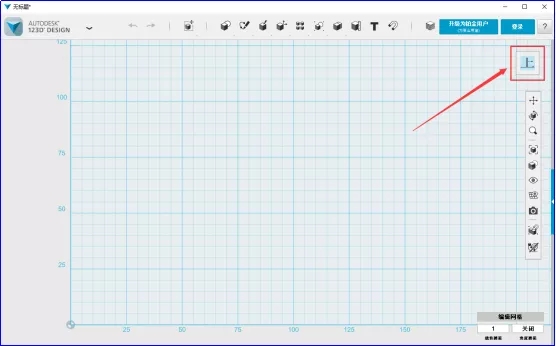
第二步:点击草图矩形命令,绘制一个长110mm,宽80mm的矩形,然后点击草图圆命令,以矩形的侧边中点为圆心,绘制一个直径80mm的圆。
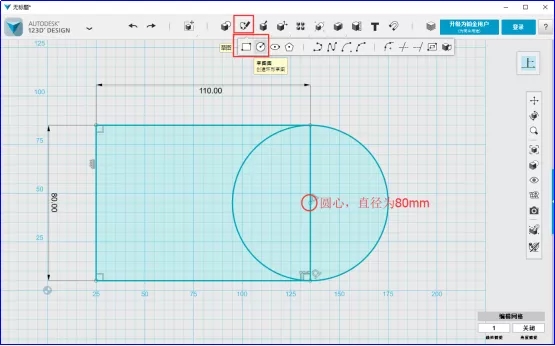
第三步:点击修剪命令,将多余的线修剪掉,如图。
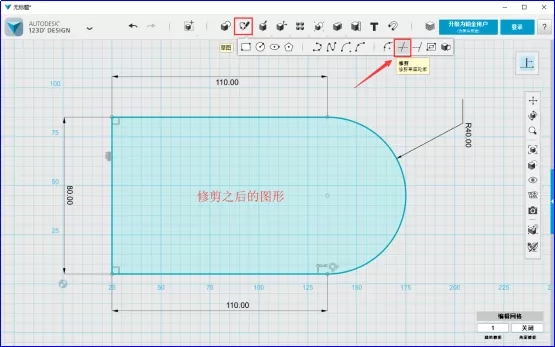
第四步:在该图形上绘制草图,尺寸形状自己自由设置,例:
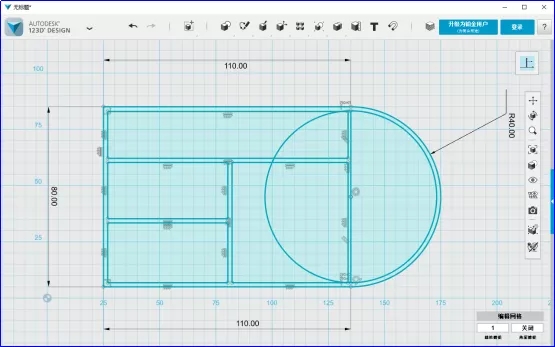
第五步:点击修剪命令,将相交的线修剪掉,效果如图。
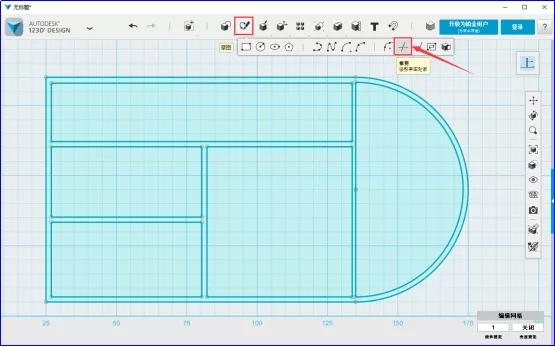
第六步:先点击图形之间的缝隙,再点击拉伸命令。
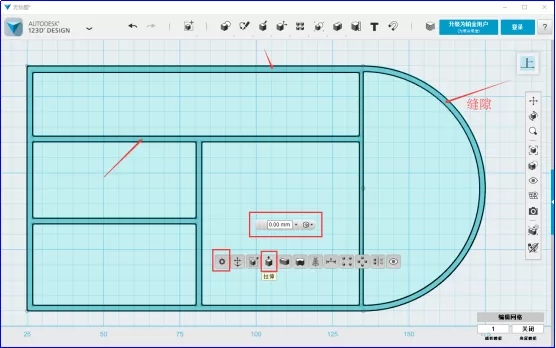
第七步:填入拉伸高度为80mm,确定,效果如图。
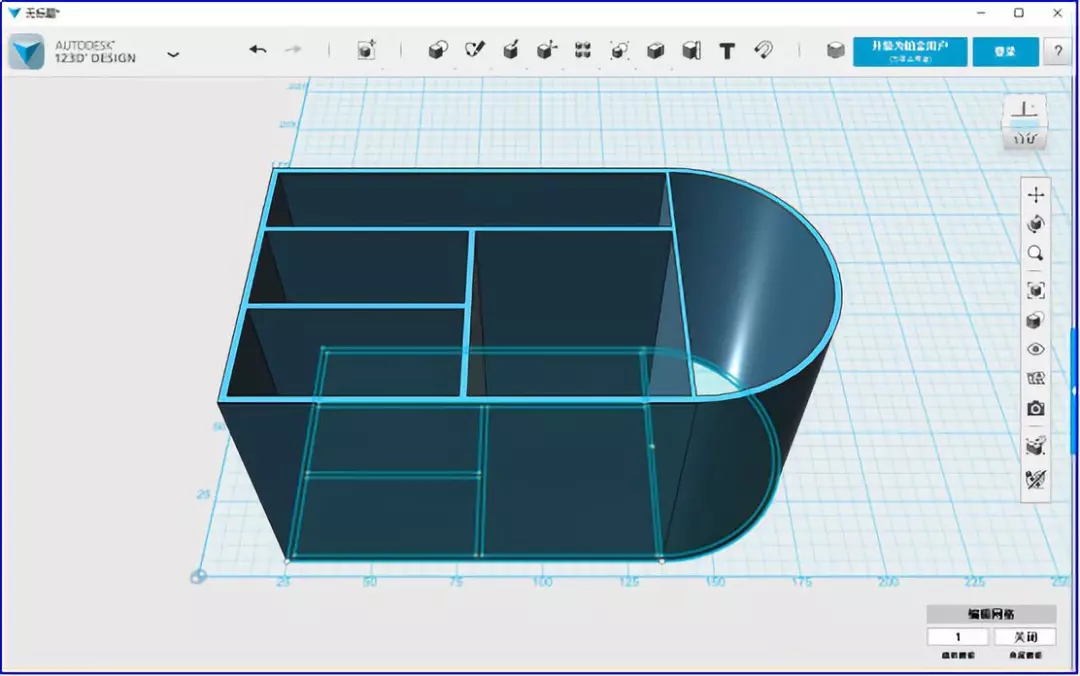
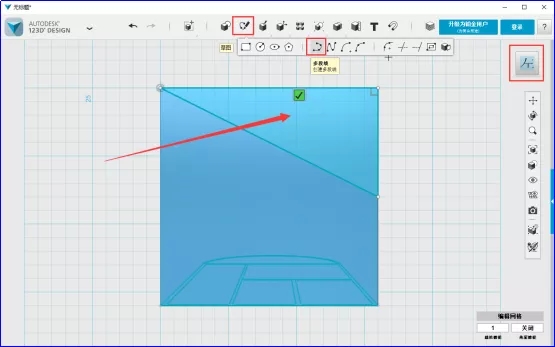
第九步:选中三角形,点击拉伸,反向移动箭头进行反向拉伸,拉伸距离为-109mm,确定,效果如图。
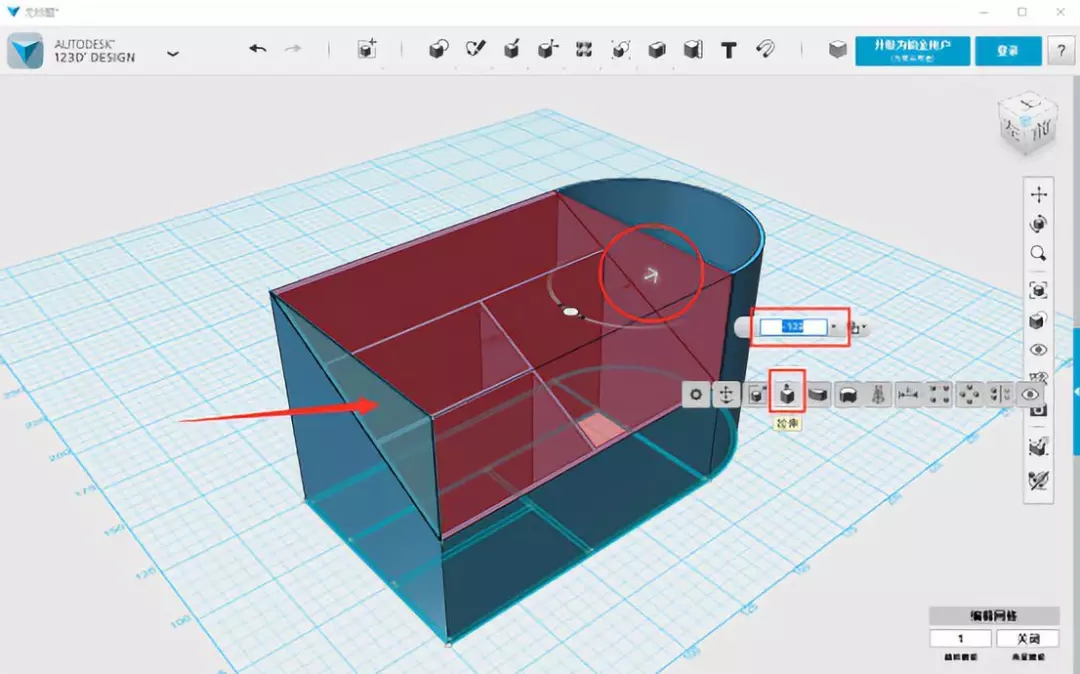
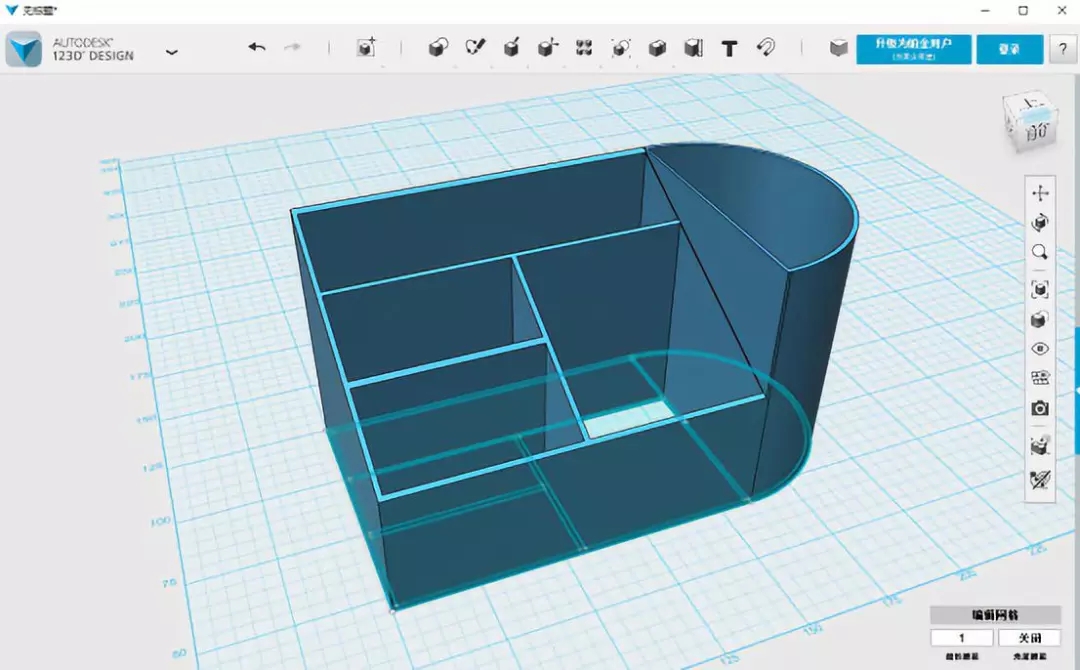
第十步:选择下视图,点击修剪命令,将底部内框中的线全部修剪掉,留下一个外轮廓。
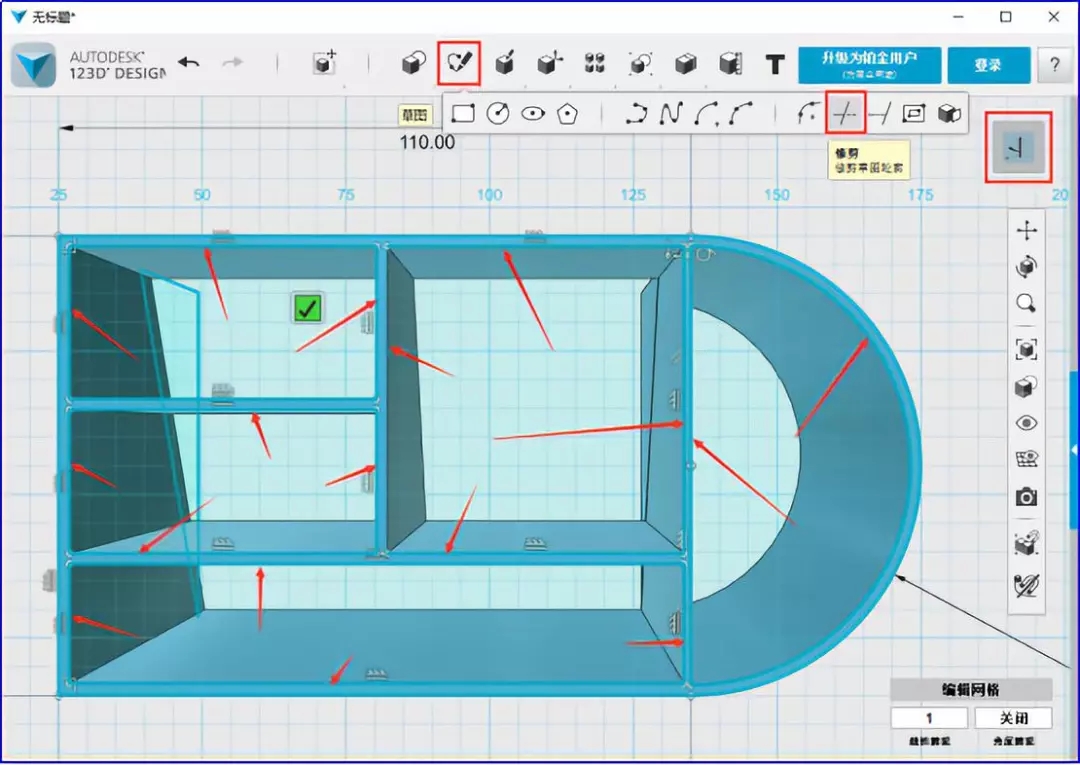
第十一步:选中轮廓,点击拉伸选项,拉伸高度为-2mm。
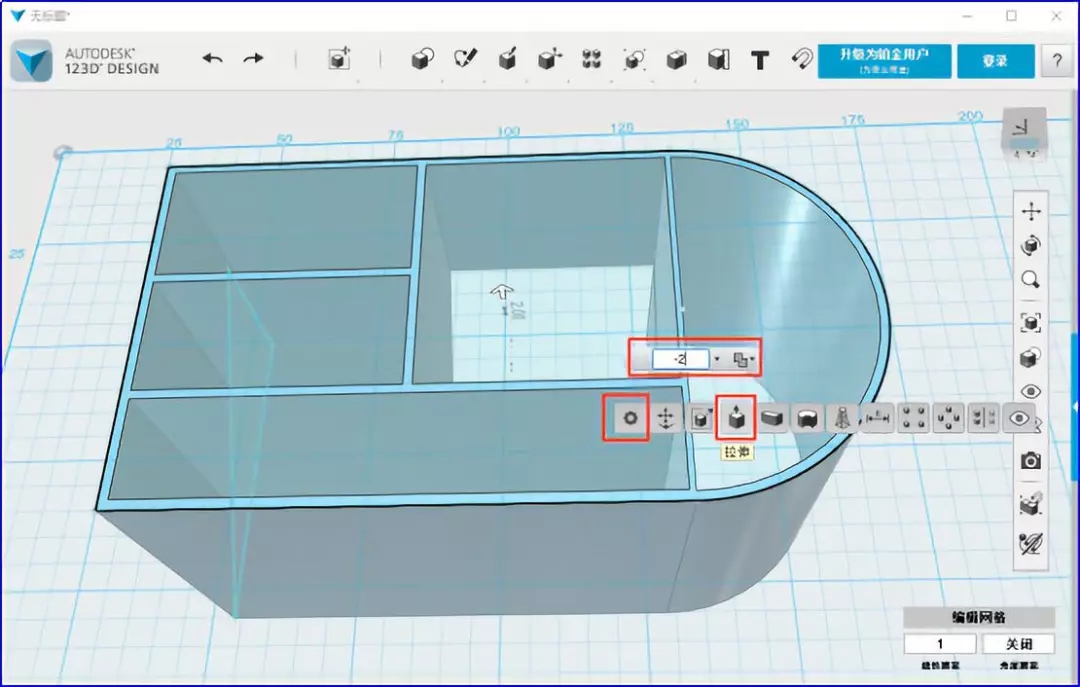
第十二步:点击圆角命令,输入圆角半径0.5mm,将边角进行圆角操作,使模型边角变圆滑,避免被划伤。
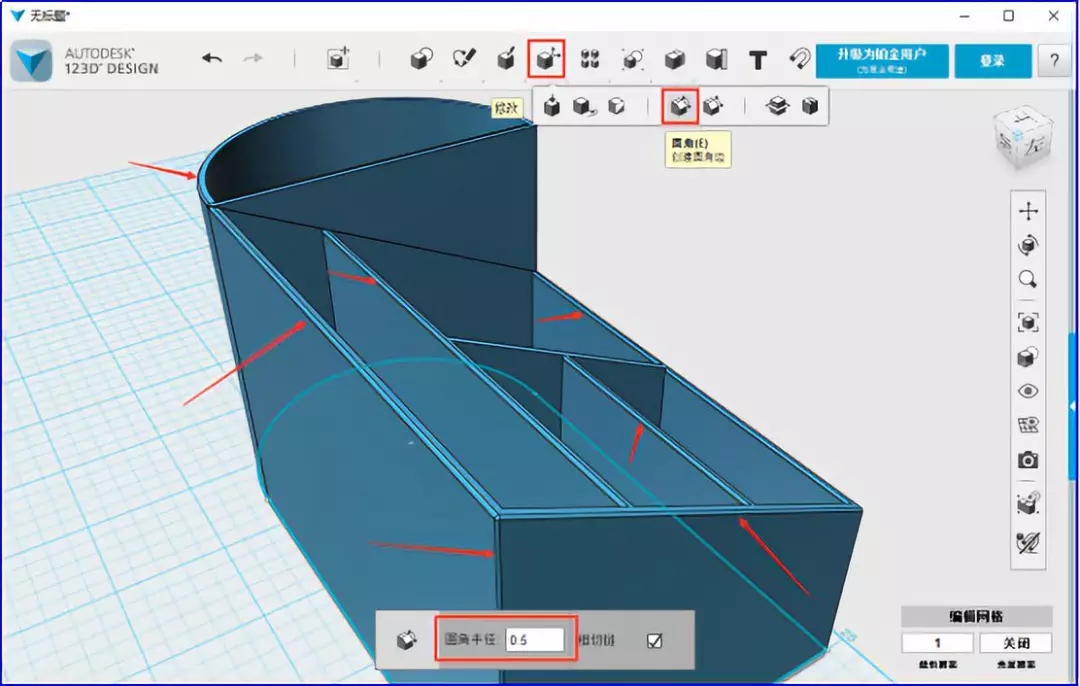
完成品如图
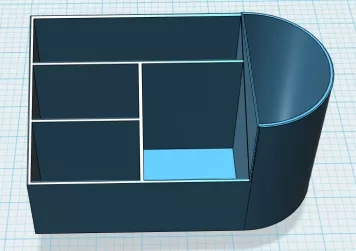

生活中,很多生活用品都可以通过3D打印机打印出来,只要您有好的创意与想法,都能一一帮您实现。怎样,这期的收纳盒学会了吗,如果您有疑问,欢迎添加下方QQ群,进群跟我们一起交流吧。我们下期再见!
原创文章url:https://www.cxsw3d.com/chuangkejiaocheng/56-3517.html
(责任编辑:admin)


 甲基丙烯酸酐化明胶(GelM
甲基丙烯酸酐化明胶(GelM 顶刊综述:3D打印块体金属
顶刊综述:3D打印块体金属 彩色水笔+3D打印,大神教
彩色水笔+3D打印,大神教 如何用3D打印机制作灯罩?
如何用3D打印机制作灯罩? Magics分割模型的3种不同
Magics分割模型的3种不同 Magics分割模型的3种不同
Magics分割模型的3种不同 撒罗满:3D打印光
撒罗满:3D打印光 3D打印机新手教程
3D打印机新手教程 创想课堂:教你用
创想课堂:教你用 3D打印教程:不雕
3D打印教程:不雕

